Task1.创建成形工具
成形工具模型及设计树如图10.2所示。
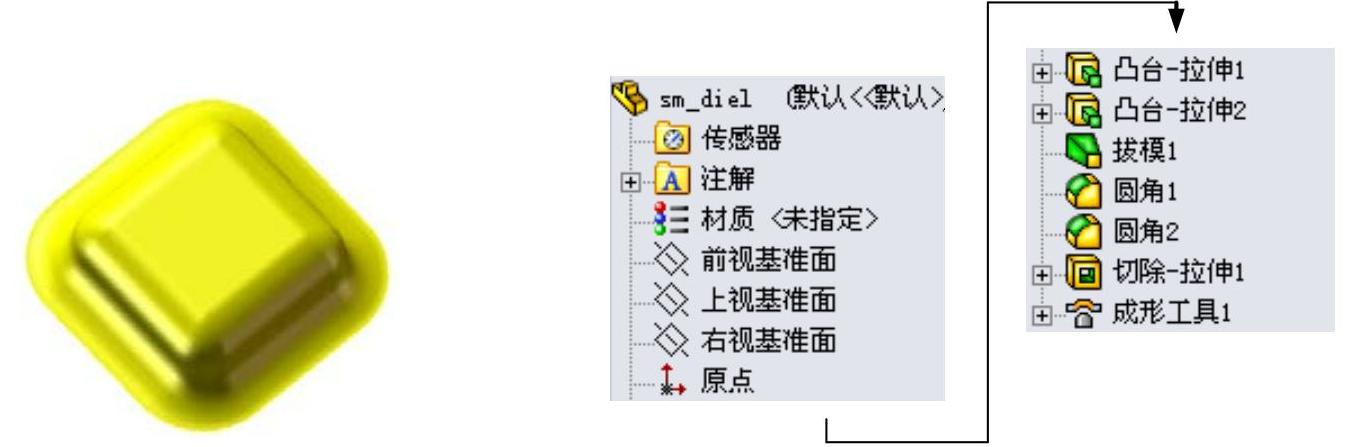
图10.2 成形模型及设计树
Step1.新建模型文件。选择下拉菜单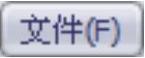

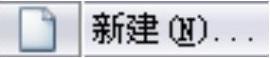 命令,在系统弹出的“新建SolidWorks文件”对话框中选择“零件”模块,单击
命令,在系统弹出的“新建SolidWorks文件”对话框中选择“零件”模块,单击 按钮,进入建模环境。
按钮,进入建模环境。
Step2.创建图10.3所示的零件基础特征——凸台-拉伸1。
(1)选择命令。选择下拉菜单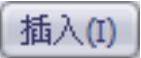
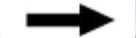
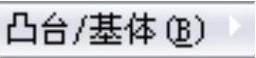

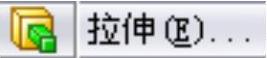 命令(或单击“特征(F)”工具栏中的
命令(或单击“特征(F)”工具栏中的 按钮)。
按钮)。
(2)定义特征的横断面草图。选取前视基准面作为草图基准面,绘制图10.4所示的横断面草图。
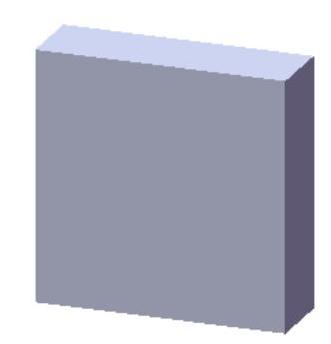
图10.3 凸台—拉伸1
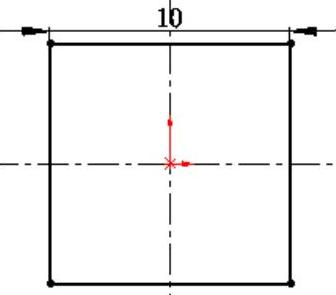
图10.4 横断面草图
(3)定义拉伸深度属性。
①定义深度方向。采用系统默认的深度方向。
②定义深度类型和深度值。在“凸台-拉伸”对话框的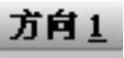 区域的下拉列表中选择
区域的下拉列表中选择 选项,在
选项,在 文本框中输入深度值3.0。
文本框中输入深度值3.0。
(4)单击 按钮,完成凸台-拉伸1的创建。
按钮,完成凸台-拉伸1的创建。
Step3.创建图10.5所示的零件基础特征——凸台-拉伸2。
(1)选择命令。选择下拉菜单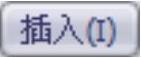
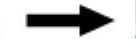
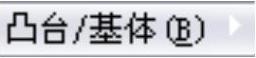
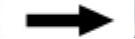
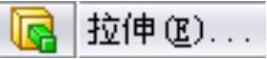 命令(或单击“特征(F)”工具栏中的
命令(或单击“特征(F)”工具栏中的 按钮)。
按钮)。
(2)定义特征的横断面草图。选取图10.5所示的模型表面作为草图基准面,绘制图10.6所示的横断面草图。
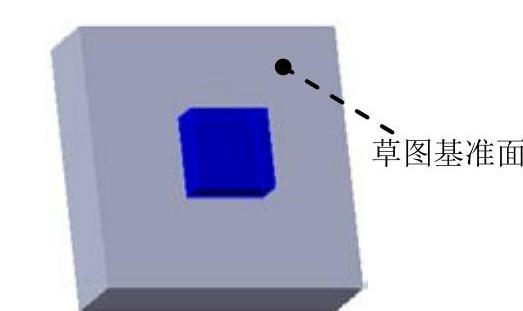
图10.5 凸台—拉伸2
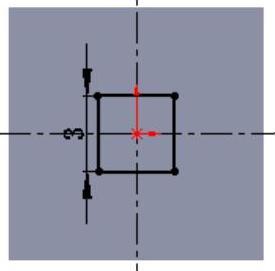
图10.6 横断面草图
(3)定义拉伸深度属性。采用系统默认的深度方向。在“凸台-拉伸”对话框的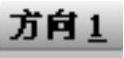 区域的
区域的 下拉列表中选择
下拉列表中选择 选项,在
选项,在 文本框中输入深度值1.20。
文本框中输入深度值1.20。
(4)单击 按钮,完成凸台-拉伸2的创建。
按钮,完成凸台-拉伸2的创建。
Step4.创建图10.7所示的零件特征——拔模。
(1)选择命令。选择下拉菜单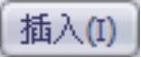
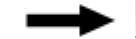
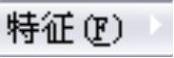
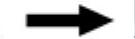
 命令(或单击“特征(F)”工具栏中的
命令(或单击“特征(F)”工具栏中的 按钮)。
按钮)。
(2)定义拔模面。选取图10.8所示的面为拔模面。
(3)定义拔模中性面。选取图10.9所示的面为中性面。
(4)定义拔模参数。
①定义拔模方向。采用系统默认的拔模方向。
②定义拔模角度。在“拔模”对话框的 区域的
区域的 文本框后输入5.0。
文本框后输入5.0。
(5)单击 按钮,完成拔模的创建。
按钮,完成拔模的创建。
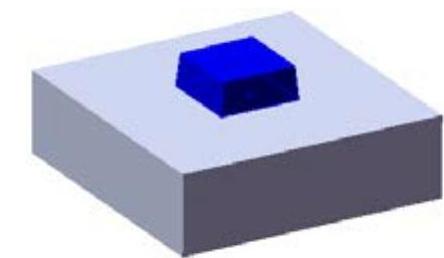
图10.7 拔模特征
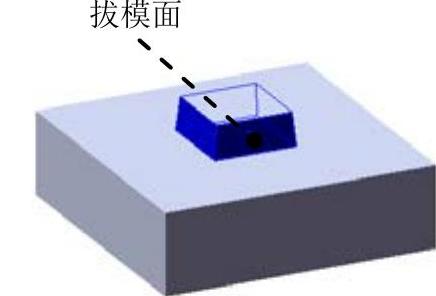
图10.8 拔模面
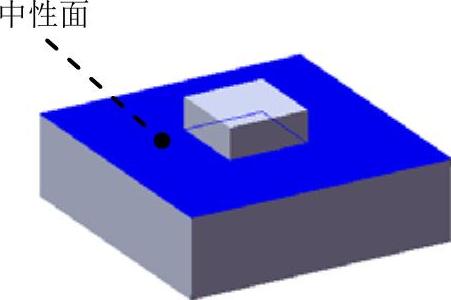
图10.9 拔模中性面
Step5.创建图10.10所示的圆角1。选择下拉菜单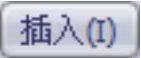
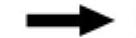
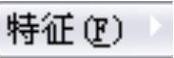
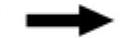
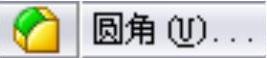 命令;选取图10.10a所示的边线为要圆角的对象,在
命令;选取图10.10a所示的边线为要圆角的对象,在 文本框中输入半径值0.5。单击
文本框中输入半径值0.5。单击 按钮,完成圆角1的创建。
按钮,完成圆角1的创建。
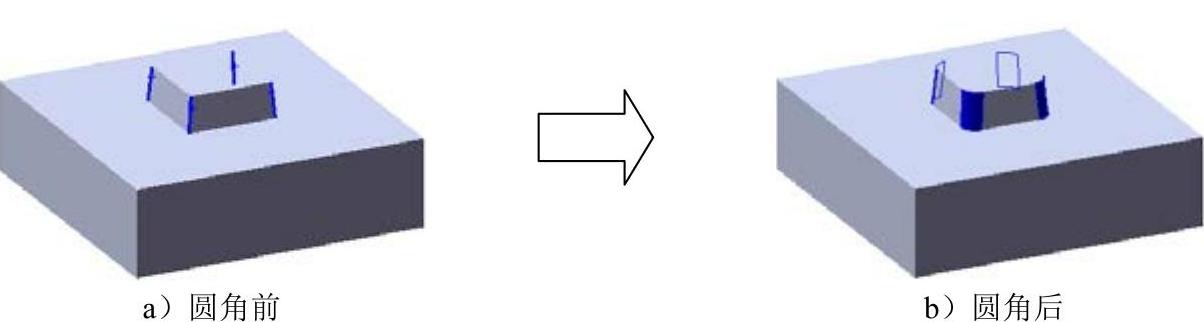
图10.10 圆角1
Step6.创建图10.11所示的圆角2。选择下拉菜单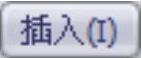
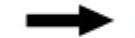
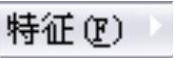
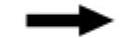
 命令;选取图10.11a所示的边线为要圆角的对象,在
命令;选取图10.11a所示的边线为要圆角的对象,在 文本框中输入半径值0.6。
文本框中输入半径值0.6。
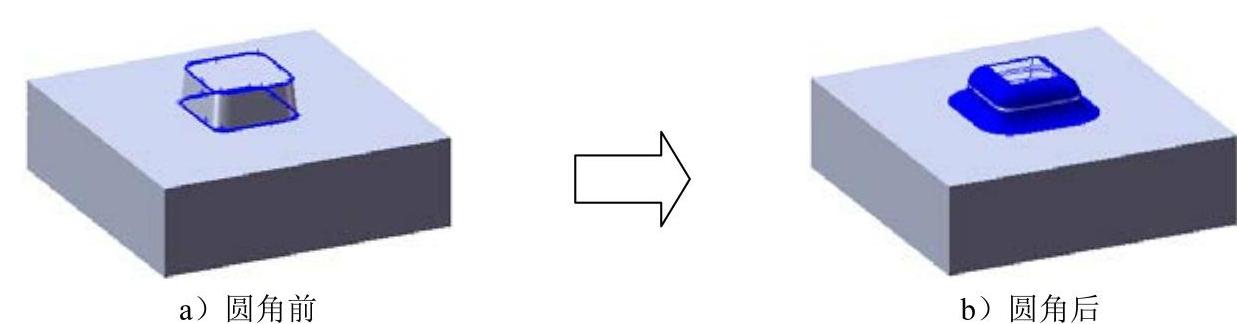
图10.11 圆角2
Step7.创建图10.12所示的零件特征——切除-拉伸1。
(1)选择命令。选择下拉菜单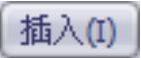

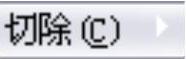
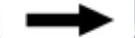
 命令。
命令。
(2)定义特征的横断面草图。选取右视基准面为草图基准面,绘制图10.13所示的横断面草图。

图10.12 切除-拉伸1
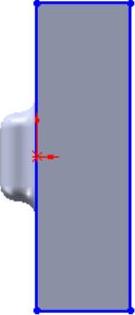
图10.13 横断面草图
(3)定义切除深度属性。采用系统默认的切除深度方向;在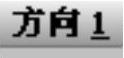 区域的
区域的 下拉列表中选择
下拉列表中选择 选项,在
选项,在 文本框中输入深度值10。
文本框中输入深度值10。
(4)单击 按钮,完成切除-拉伸1的创建。
按钮,完成切除-拉伸1的创建。
Step8.创建图10.14所示的零件特征——成形工具。
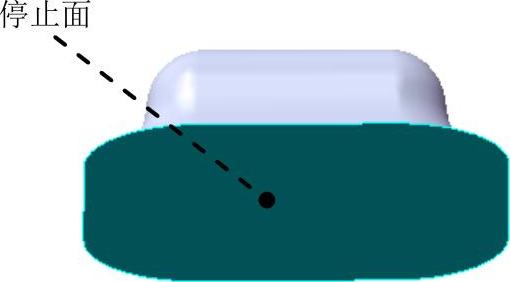
图10.14 成形工具特征
(1)选择命令。选择下拉菜单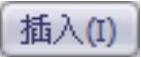
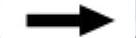
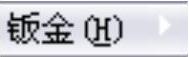
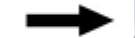
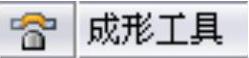 命令。
命令。
(2)定义成形工具属性。定义停止面属性。激活“成形工具特征”对话框的 区域,选中图10.14所示的“停止面”。
区域,选中图10.14所示的“停止面”。
(3)单击 按钮,完成成形工具1的创建。
按钮,完成成形工具1的创建。
Step9.至此,成形工具模型创建完毕。选择下拉菜单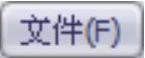
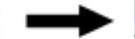
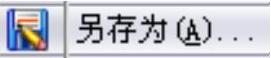 命令,把模型保存于D:\sw2012.6\work\ch10\,并命名为sm_diel。
命令,把模型保存于D:\sw2012.6\work\ch10\,并命名为sm_diel。
Step10.将成形工具调入设计库。
(1)单击任务窗格中的“设计库”按钮 ,打开“设计库”对话框。
,打开“设计库”对话框。
(2)在“设计库”对话框中单击“添加文件位置”按钮 ,系统弹出“选取文件夹”对话框,在
,系统弹出“选取文件夹”对话框,在 下拉列表中找到D:\sw2012.6\work\ch10文件夹后,单击
下拉列表中找到D:\sw2012.6\work\ch10文件夹后,单击 按钮。
按钮。
(3)此时在设计库中出现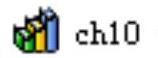 节点,右击该节点,在系统弹出的快捷菜单中单击
节点,右击该节点,在系统弹出的快捷菜单中单击 命令。完成成形工具调入设计库的设置。
命令。完成成形工具调入设计库的设置。
